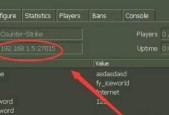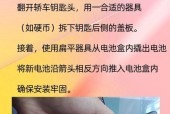我的世界中闪光效果如何开启?
- 游戏测评
- 2025-07-10
- 4
- 更新:2025-07-07 12:38:30
在广受欢迎的沙盒游戏《我的世界》中,各种视觉效果能够显著提升游戏体验。闪光效果不仅能够吸引玩家的注意力,还能够在特定场景下提供视觉上的提示或装饰。开启《我的世界》中的闪光效果,可以让你的游戏世界更加生动有趣。下面,将一步步指导您如何在游戏和使用材质包的情况下开启闪光效果。
游戏内直接开启闪光效果
在《我的世界》中,有一些原生的功能允许玩家直接开启闪光效果。按照以下步骤操作:
1.启用粒子效果
需要确认游戏中的粒子效果设置是开启的。请按照以下步骤操作:
进入游戏主界面,点击“设置”或“选项”按钮。
寻找到“视频设置”或“图形”选项。
找到“粒子”或“粒子效果”设置项,并将其调至“高”或“开启”状态。
这样可以保证游戏内的基本粒子效果,如火把的闪烁、萤石的发光等正常显示。
2.使用命令开启特定闪光效果
在某些版本的《我的世界》中,可以通过游戏命令来开启特定的闪光效果。例如:
在聊天框中输入命令`/effectgive@pminecraft:glowing<时长><等级>`可以让玩家获得一段时间的发光效果。
注意:具体的命令以及可获得的效果可能会因游戏版本更新而有所变化,需要查阅最新的游戏文档或社区讨论获取更新信息。
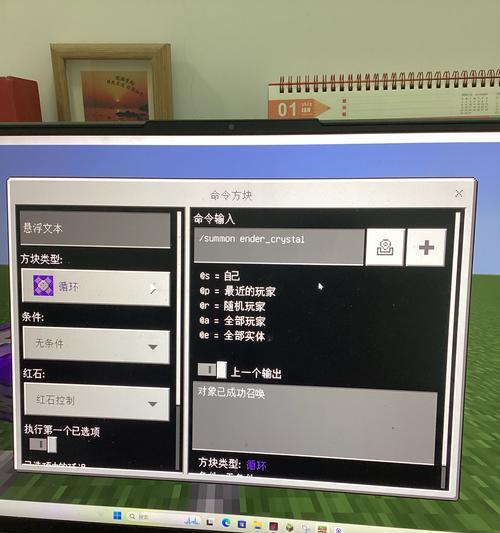
使用材质包开启闪光效果
材质包是《我的世界》中一种可以改变游戏内物品、生物以及环境外观的资源包。通过下载和安装合适的材质包,玩家可以开启更加丰富的闪光效果。以下是使用材质包开启闪光效果的基本步骤:
1.下载适合的材质包
您需要选择并下载一个支持闪光效果的材质包。有许多第三方网站和论坛提供不同风格和效果的材质包资源,玩家可以根据个人喜好和需要进行选择。确保从可信赖的来源下载材质包,以避免潜在的安全风险。
2.安装材质包
下载完毕后,按照以下步骤安装材质包:
关闭《我的世界》游戏。
找到游戏安装目录中的“资源包”文件夹。
将下载的材质包压缩文件拖放至“资源包”文件夹中。
重新启动游戏。
在游戏的主界面,点击“资源包”选项,找到新安装的材质包并选择启用。
完成以上步骤后,玩家应该就可以在游戏中体验到新增的闪光效果了。
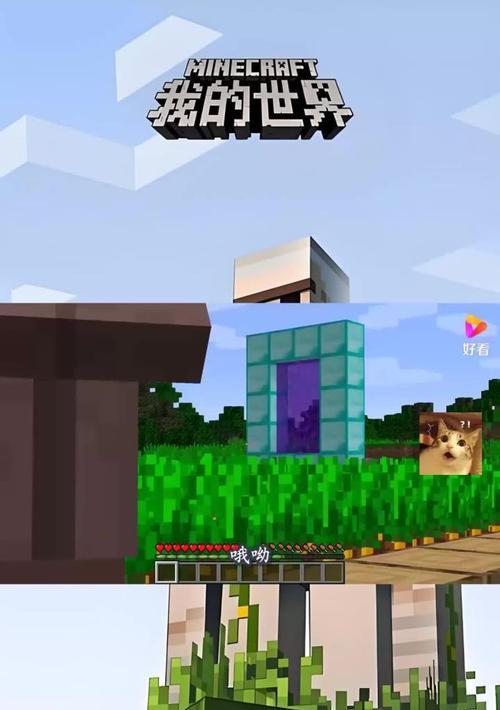
注意事项与常见问题解答
游戏版本兼容性:确保您下载的材质包与当前游戏版本兼容。材质包通常会在其说明中指明适用于哪些游戏版本。
游戏性能影响:更改游戏的材质包可能会对游戏性能产生影响,特别是在显卡性能较低的设备上。在安装新材质包前,请评估您的硬件配置。
备份原材质包:在应用新的材质包前,建议备份原有的材质包文件,以防止安装后的效果不满意时,可以快速恢复到原先的状态。

结语
通过以上步骤,您可以在《我的世界》中成功开启闪光效果,使您的游戏体验更加丰富多彩。无论是利用游戏内的命令开启基本粒子效果,还是通过材质包扩展游戏的视觉表现,希望这些方法能为您带来愉快的游戏时光。随着游戏的不断更新和社区的持续贡献,未来可能还有更多新的方式来创造独特的闪光效果,敬请期待。